El teclado de superficie no funciona en Windows 10, 8, 7 {CORREGIDO}
Publicado: 2021-08-28No se asuste, si su teclado de superficie no funciona, esto se puede arreglar, fácil y rápidamente. ¡Todo lo que necesita hacer es leer esta guía!
Hablando de la línea de productos de Microsoft, un teclado de superficie es uno de los mejores dispositivos y es bastante popular entre todos los usuarios de PC. Independientemente de ser un dispositivo sofisticado, últimamente se informa a muchos usuarios que sus teclados de superficie no funcionan correctamente y, a veces, el teclado no responde en absoluto. Este es un problema realmente frustrante, y descubrir cómo solucionar este inconveniente puede ser igualmente frustrante o agotador. Pero, no necesita preocuparse por eso, ¡ya que podemos ayudarlo! Existen numerosas formas que pueden ayudarlo a superar este problema. En este artículo, hemos enumerado las mejores prácticas y tratamos de enseñarle cómo reparar el teclado de superficie que no funciona en Windows 10, 8, 7 PC sin problemas.
La mejor manera de reparar el teclado de superficie que no funciona en Windows 10, 8, 7 (altamente recomendado)
¿No tienes suficiente tiempo para leer la guía completa? No se preocupe, simplemente mantenga los controladores de su teclado en buenas condiciones de funcionamiento. Y, para hacerlo con bastante facilidad y rapidez, descargue Bit Driver Updater desde el botón de abajo para actualizar automáticamente los controladores del teclado. Esta utilidad de actualización de controladores reconoce automáticamente su dispositivo e instala los controladores correctos para usted. Junto con esto, el software es altamente capaz de aumentar el rendimiento general de su PC.

Y, si desea conocer las otras soluciones, siga leyendo.
Cómo arreglar el teclado de superficie que no funciona en Windows 10, 8, 7
Hemos enumerado algunas soluciones sencillas para solucionar los problemas de funcionamiento del teclado de Surface en PC con Windows 10, 8, 7. Revise cada método y elija el mejor que funcione para usted.
Solución 1: reinicie su superficie
Si su teclado de superficie no funciona o ha dejado de responder por completo, en primer lugar, debe intentar reiniciar su teclado de superficie. Siga los pasos compartidos a continuación para hacerlo:
Paso 1: en primer lugar, desconecte su respectivo teclado .
Paso 2: Luego, inicia tu Surface de nuevo .
Paso 3: Ahora, intenta conectar tu teclado nuevamente.
Una vez hecho esto, reinicie su computadora y verifique si el teclado de Surface que no funciona se ha solucionado. Si no es así, pase a otra solución.
Lea también: Cómo arreglar el teclado de una computadora portátil que no funciona en Windows 10
Solución 2: Ejecute el apagado con dos botones
El teclado de Surface deja de funcionar correctamente de repente, cuando los problemas del hardware de su tableta entran en conflicto con su teclado preferido. Si ese es el caso, entonces reiniciar Surface no es suficiente para que funcione nuevamente. Para esto, debe intentar ejecutar dos o forzar el apagado del botón para apagar su tableta por completo.
Pero tenga en cuenta que puede ejecutar un apagado de dos botones solo cuando accede a Surface Book y Surface Pro. Siga las instrucciones compartidas con usted a continuación para realizar un apagado de dos botones:
Paso 1: en el costado de su dispositivo, presione el botón de fuente de alimentación y manténgalo presionado durante unos 30 segundos .
Paso 2: Luego, suelta el botón .
Paso 3: ahora, presione el botón de fuente de alimentación y el botón de aumento de volumen y mantenga presionados los botones durante unos 20 segundos . Luego, suéltalos.
Paso 4: Después de esto, debe esperar unos 15 segundos .
Paso 5: Luego, encienda su Surface .
Con suerte, esta solución debería funcionar para usted. Pero, en caso de que no, pruebe las otras soluciones avanzadas que se mencionan a continuación.
Solución 3: realice la actualización de Windows
Una versión desactualizada del funcionamiento de Windows también puede causar que el teclado de Surface no funcione. Por lo tanto, siempre asegúrese de ejecutar Windows Update de vez en cuando para que la última versión de actualizaciones y parches pueda hacer que su sistema sea mucho más fluido. Aquí está cómo hacer eso:
Paso 1: Presione todos los botones del teclado del logotipo de Windows + I para iniciar la configuración de Windows .
Paso 2: luego, navegue hasta el botón Actualización y seguridad y haga clic en él.
Paso 3: en la ventana siguiente, seleccione Windows Update en el panel izquierdo y luego haga clic en la opción Buscar actualizaciones en el panel derecho.
¡Eso es! Ahora, deje que Windows busque las actualizaciones disponibles. Si Windows encuentra alguna actualización disponible, la descargará por su cuenta. Intente esto para verificar si la actualización de la versión de Windows funciona para usted o no.
Lea también: Descargue y actualice el controlador del dispositivo de teclado HID para Windows 10/8/7
Solución 4: actualice su controlador de teclado
Si su teclado de superficie no funciona correctamente, podría deberse a un controlador de teclado obsoleto, roto o defectuoso. Por lo tanto, debe mantener los controladores de su teclado siempre en óptimas condiciones actualizándolos con frecuencia. El usuario puede actualizar los controladores de forma manual o automática. Aunque, el método manual requiere una buena cantidad de conocimientos técnicos, así como suficiente tiempo.
Aquí viene, Bit Driver Updater como salvador. Es la mejor utilidad de actualización de controladores que puede actualizar automáticamente todos los controladores obsoletos, rotos o faltantes con solo unos pocos clics del mouse. Además, el software posee algunas características ricas que incluyen programación de escaneo, actualización de controladores con un solo clic, soporte técnico 24/7, actualizaciones automáticas, herramientas de copia de seguridad y restauración, y otras cosas.

Siga los pasos que se enumeran a continuación para actualizar los controladores de su teclado a través de Bit Driver Updater:
Paso 1: haga clic en el botón a continuación para descargar el archivo de actualización de Bit Driver Updater.

Paso 2: después de esto, ejecute el archivo de instalación haciendo doble clic en él y luego siga las instrucciones en pantalla para instalar el actualizador del controlador en su computadora.
Paso 3: Inicie el software y deje que escanee su PC en busca de controladores rotos, obsoletos o defectuosos.
Un punto para recordar: el usuario también puede realizar el escaneo manualmente, para esto, simplemente haga clic en el botón Escanear de la izquierda.
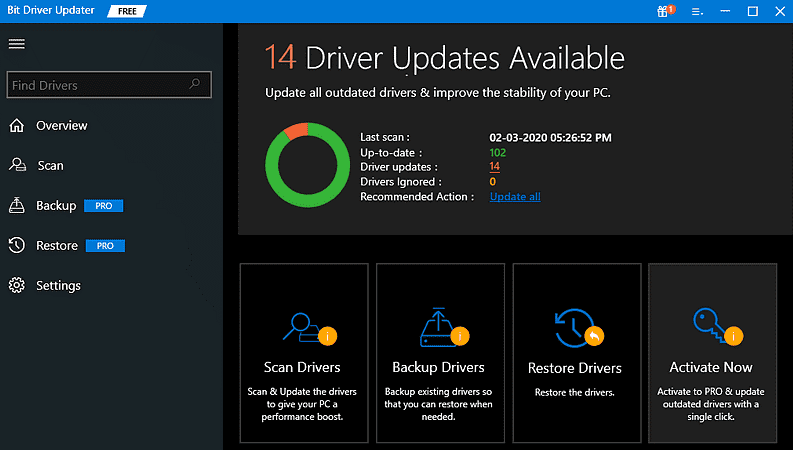
Paso 4: luego, revise el resultado del escaneo y haga clic en el botón Actualizar ahora que se encuentra junto al controlador que desea actualizar.
Paso 5: Alternativamente, también puede hacer clic en el botón Actualizar todo para actualizar todos los controladores con un solo clic.
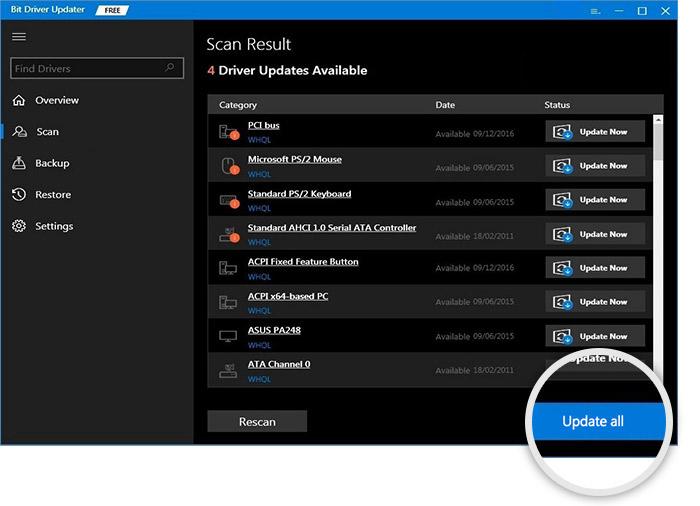
Por lo tanto, hay algunos pasos simples que uno debe seguir para actualizar automáticamente los controladores obsoletos a través de un Bit Driver Updater de ventanilla única. Junto con la actualización de los controladores, Bit Driver Updater también ofrece numerosas correcciones para resolver los problemas relacionados con Windows, como los errores de la pantalla azul de la muerte, los parches de seguridad antiguos, el rendimiento lento de la PC, etc.
Solución 5: reinstale su controlador de teclado
Desafortunadamente, si la actualización de los controladores del teclado no funciona en su caso, intente reinstalar los controladores respectivos. Sin embargo, para reinstalar los controladores, primero debe desinstalar los controladores instalados actualmente de su PC. A continuación se detallan los pasos que debe seguir:
Paso 1: simultáneamente, presione el logotipo de Windows + los botones del teclado X , luego ubique el Administrador de dispositivos y haga clic en él.
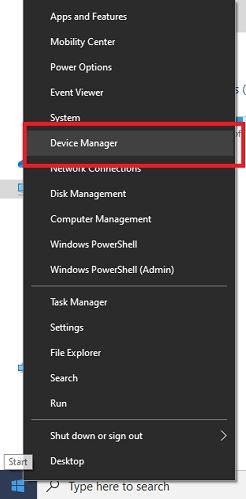
Paso 2: una vez que se abrió el Administrador de dispositivos , expanda la categoría de Teclados y haga clic derecho en el dispositivo Surface Type Cover .
Paso 3: después de esto, elija Desinstalar dispositivo de la lista de acceso al menú contextual.
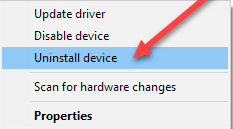
Paso 4: haga clic en Sí si aparece una ventana de desinstalación.
Una vez hecho esto, reinicie su Surface para permitir que el sistema operativo Windows 10 reinstale el controlador del teclado de Surface.
Lea también: Descarga y actualización de controladores de Lenovo para Windows 10, 8, 7
Solución 6: intente restablecer su superficie
Si en el caso, ninguna de las soluciones mencionadas anteriormente funcionó para usted, entonces no se asuste e intente restablecer su Surface. Es posible que haya algunos archivos dañados o faltantes que provoquen que el teclado de Surface no funcione. Por lo tanto, para reparar todos los archivos defectuosos, debe restablecer su superficie. Y uno puede hacerlo con los sencillos pasos que se comparten a continuación:
Paso 1: Vaya a la Configuración de Windows presionando los botones del teclado Logotipo de Windows + I al mismo tiempo.
Paso 2: Ahora, elija la opción Actualización y seguridad .
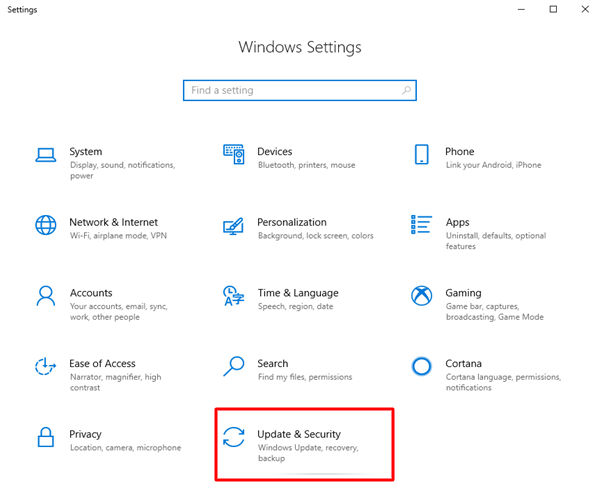
Paso 3: Después de esto, a la izquierda, desplácese hacia abajo para elegir Recuperación .
Paso 4: luego, haga clic en Comenzar en Restablecer esta PC desde el panel derecho.
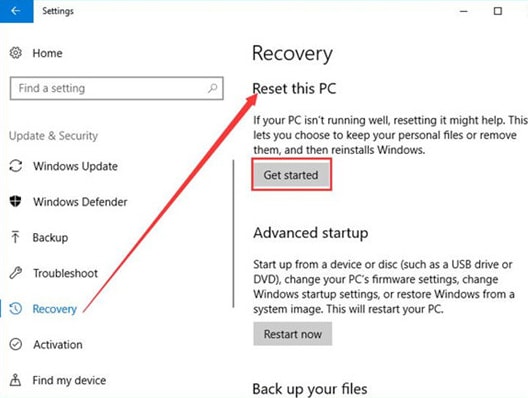
Paso 5 : A continuación, seleccione una opción, Conservar mis archivos o Eliminar todo .
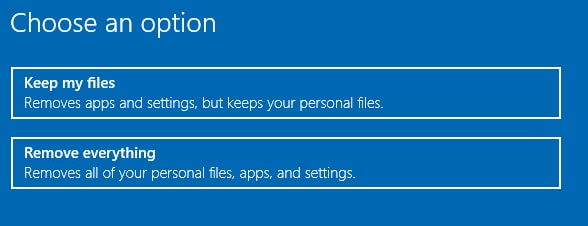
Paso 6: A partir de entonces, siga las instrucciones en pantalla para completar el reinicio de la PC.
Una vez que haya terminado, verifique si puede usar el teclado de superficie nuevamente. Con suerte, restablecer Surface debería ayudarlo a hacer que su teclado respectivo vuelva a funcionar.
Lea también: [Solucionado] El teclado de la computadora portátil Lenovo no funciona Problema en Windows 10
El teclado de superficie no funciona en Windows 10, 8, 7: CORREGIDO
Por lo tanto, puede hacer que su teclado de superficie vuelva a funcionar. Esperamos que las soluciones antes mencionadas lo ayuden a solucionar el problema del teclado de Surface que no funciona.
Háganos saber en los comentarios qué solución funcionó para usted. Además, envíenos un comentario a continuación si tiene alguna sugerencia o más preguntas.
Por último, antes de ir, suscríbase a nuestro boletín para leer más guías de solución de problemas como esta. Además, síganos en nuestras redes sociales: Instagram, Facebook, Twitter y Pinterest para obtener actualizaciones más rápidas relacionadas con la tecnología.
